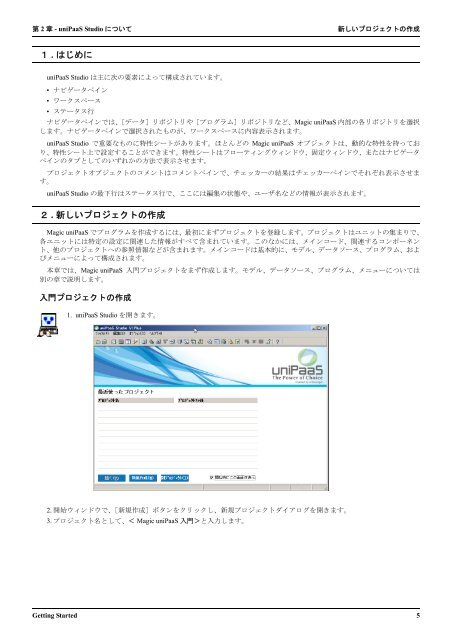Getting Started - Magic Software DEVNET Japan - Magic Software ...
Getting Started - Magic Software DEVNET Japan - Magic Software ...
Getting Started - Magic Software DEVNET Japan - Magic Software ...
Create successful ePaper yourself
Turn your PDF publications into a flip-book with our unique Google optimized e-Paper software.
第 2 章 - uniPaaS Studio について<br />
新 しいプロジェクトの 作 成<br />
1 . はじめに<br />
uniPaaS Studio は 主 に 次 の 要 素 によって 構 成 されています。<br />
• ナビゲータペイン<br />
• ワークスペース<br />
• ステータス 行<br />
ナビゲータペインでは、[データ]リポジトリや[プログラム]リポジトリなど、<strong>Magic</strong> uniPaaS 内 部 の 各 リポジトリを 選 択<br />
します。ナビゲータペインで 選 択 されたものが、ワークスペースに 内 容 表 示 されます。<br />
uniPaaS Studio で 重 要 なものに 特 性 シートがあります。ほとんどの <strong>Magic</strong> uniPaaS オブジェクトは、 動 的 な 特 性 を 持 ってお<br />
り、 特 性 シート 上 で 設 定 することができます。 特 性 シートはフローティングウィンドウ、 固 定 ウィンドウ、またはナビゲータ<br />
ペインのタブとしてのいずれかの 方 法 で 表 示 させます。<br />
プロジェクトオブジェクトのコメントはコメントペインで、チェッカーの 結 果 はチェッカーペインでそれぞれ 表 示 させま<br />
す。<br />
uniPaaS Studio の 最 下 行 はステータス 行 で、ここには 編 集 の 状 態 や、ユーザ 名 などの 情 報 が 表 示 されます。<br />
2 . 新 しいプロジェクトの 作 成<br />
<strong>Magic</strong> uniPaaS でプログラムを 作 成 するには、 最 初 にまずプロジェクトを 登 録 します。プロジェクトはユニットの 集 まりで、<br />
各 ユニットには 特 定 の 設 定 に 関 連 した 情 報 がすべて 含 まれています。このなかには、メインコード、 関 連 するコンポーネン<br />
ト、 他 のプロジェクトへの 参 照 情 報 などが 含 まれます。メインコードは 基 本 的 に、モデル、データソース、プログラム、およ<br />
びメニューによって 構 成 されます。<br />
本 章 では、<strong>Magic</strong> uniPaaS 入 門 プロジェクトをまず 作 成 します。モデル、データソース、プログラム、メニューについては<br />
別 の 章 で 説 明 します。<br />
入 門 プロジェクトの 作 成<br />
1. uniPaaS Studio を 開 きます。<br />
2. 開 始 ウィンドウで、[ 新 規 作 成 ]ボタンをクリックし、 新 規 プロジェクトダイアログを 開 きます。<br />
3. プロジェクト 名 として、< <strong>Magic</strong> uniPaaS 入 門 >と 入 力 します。<br />
<strong>Getting</strong> <strong>Started</strong> 5